Secțiuni de site
Alegerea editorului:
- Cum să descărcați și să configurați un asistent inteligent pentru un dispozitiv Android
- Opțiuni „Peste tot acasă” și „Peste tot acasă, Rusia” MTS - descriere, cost, cum să vă conectați
- Cum să recuperați sau să resetați o parolă de utilizator Windows
- Cum să eliminați complet Programul Avast pentru a elimina Avast
- Aplicație mobilă Aliexpress
- Dispunerea tastaturii QWERTY și AZERTY Versiuni speciale ale tastaturii Dvorak
- Insula Sao Vicente Insula Sao Vicente
- Regulile pe care le încălcăm Este în regulă să-ți pui coatele pe masă?
- Care unități flash USB sunt cele mai fiabile și mai rapide?
- Conectarea unui laptop la un televizor prin cablu USB pentru conectarea unui laptop la un televizor VGA
Publicitate
| Depanarea posibilelor probleme hardware ale PC-ului. Depanarea software-ului și hardware-ului unui computer personal |
|
Poate că fiecare utilizator de computer este familiarizat cu problemele cu dispozitivul său. Problemele pot fi exprimate în încetinirea generală, eșecuri software sau ecrane albastre. Primul lucru care vă vine în minte când vă confruntați cu un computer care nu funcționează corect este să încercați să remediați singur problema. Și tocmai în acest moment apare o întrebare fundamentală, fără un răspuns la care nu se poate scăpa de problemă. Problema este hardware sau software de natură? Faptul este că ambele motive pot duce la aceleași simptome externe, „ecranele albastre ale morții”, de exemplu. Vom încerca să clarificăm situațiile tipice legate de probleme tipice ale computerului. Computer lent  De fapt, hardware-ul poate provoca încetiniri doar în cazuri rare. De exemplu, un procesor supraîncălzit poate provoca bâlbâială pe măsură ce se răcește. În cele mai multe cazuri, vinovatul ar trebui găsit în software. Poate că utilizatorul a instalat drivere „strâmbe” sau prea mult software care pornește în același timp cu pornește sistemul de operare, sau software-ul este pur și simplu infectat. Aflarea motivului în acest caz va ajuta la evitarea risipei inutile. La urma urmei, majoritatea problemelor asociate cu parte software computer, o puteți rezolva singur. « Ecran albastru al morții»  „Ecranul albastru al morții” (BSoD) este probabil cel mai frecvent mesaj de eroare din istoria lumii. În primul rând, de regulă, apare în mod neașteptat și implică pierderea inevitabilă de date, deoarece tot ce se poate face sistem de operare după o eroare, reporniți. În al doilea rând, apariția unui ecran albastru poate fi cauzată fie de o defecțiune hardware, fie de software. Sistemul de operare stochează informații despre cauza defecțiunii pe disc, indicând un cod de eroare. Pentru a vizualiza fișierele care stochează date despre cauza ecranului albastru, puteți utiliza programul " BlueScreenView" Dacă tocmai ați actualizat unul dintre drivere și apoi ați întâmpinat problema descrisă, motivul se află cel mai probabil în partea software. În acest caz, trebuie să scăpați de software-ul care dăunează sistemului dumneavoastră. Dar există posibilitatea ca problema să fie cu hardware-ul și este posibil să aveți nevoie de ajutor calificat. Computerul nu pornește 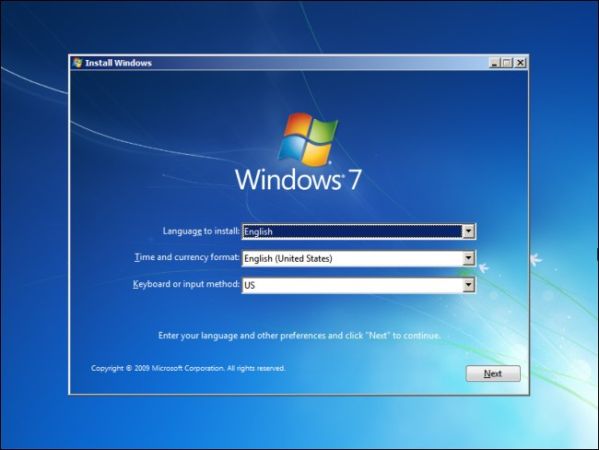 Dacă sistemul de operare nu pornește deloc, atunci ar trebui să încercați să îl restaurați folosind, de exemplu, disc de instalare Windows. Acest lucru va rezolva eroarea software-ului. Dar, dacă întâlnești din nou un obstacol, cel mai probabil, rădăcinile acestuia ar trebui căutate în hardware. Dacă sistemul de operare pornește, dar apoi se îngheață, puteți încerca să îl rulați modul sigur. Evită încărcarea driverelor hardware și software-ului convențional. Când sistemul de operare a pornit în modul sigur și funcționează stabil, ar trebui să scăpați de cel mai recent software instalat și să verificați computerul malware. Dacă după acești pași, sistemul de operare pornește în modul normal și începe să funcționeze stabil, atunci ați rezolvat problema software-ului. În caz contrar, după cum ați putea ghici, vinovatul este hardware-ul de bază. Pentru a vă facilita și mai ușor identificarea problemei de blocare a computerului dvs., vom enumera mai multe simptome tipice care apar atunci când diferite sisteme hardware funcționează defectuos. Cele mai multe alte probleme apar din cauza încălcărilor software. Puteți găsi rădăcinile eșecurilor prin încercare și eroare, verificându-vă computerul pentru malware sau reinstalându-l complet. Principalul lucru este să vă amintiți că cea mai mare parte a problemelor cu computerul dvs. poate fi rezolvată fără intervenție profesională și înlocuirea echipamentelor. 2.3.1. Principalele tipuri de erori și principiul abordării acestoraToate defecțiunile care, dintr-un motiv sau altul, apar într-un PC sau afectează funcționarea acestuia sunt cauzate de erori care pot fi clasificate în următoarele tipuri principale: Erori în programe;
Dezvăluind erori în programe constă în identificarea sistemului de detectare a încălcărilor acțiunilor formalizate din partea programului, care implică apariția erorilor de calcul. Astfel de încălcări includ, de exemplu, accesul la adrese invalide sau interzise, apariția unor coduri de operare invalide etc., adică tot ceea ce poate fi într-un fel formalizat și furnizat în sistemul de detectare cu capacitatea de a verifica aceste cerințe formale. Evident, o astfel de protecție este capabilă să detecteze numai erori elementare în program, deoarece este dificil să se creeze suficient sistem simplu detectarea erorilor în logica rezolvării problemelor. Erorile de acest tip sunt detectate mai ușor de către programatori înșiși sau de către operatorii care rulează programul conform instrucțiunilor decât de către mașină. Erori de operator sunt dificil de prezis. Un operator poate lansa un program greșit, ca să nu mai vorbim de alte erori „mai mici” - apăsarea butonului greșit, transferarea controlului în locul greșit etc. Întreaga complexitate a problemei constă în faptul că cauza erorile operatorului nu este doar și nu atât de multă neatenție, ci o creștere a oboselii la locul de muncă și a stării sale interne. Cercetările din ultimii ani arată clar necesitatea unei atenții speciale problemei creșterii fiabilității factorului uman în sistemele de control de complexitate și scop variat. Eficacitatea sistemelor om-mașină scade brusc atunci când capacitatea operatorului de a face față responsabilităților care îi sunt atribuite scade. Capacitatea unui operator uman de a-și îndeplini în timp util și cu acuratețe funcțiile pentru un timp dat este influențată de mulți factori, dintre care poate cei mai semnificativi sunt caracteristicile psihofizice care îi determină starea. Prin urmare, posibilitatea eliminării erorilor din partea operatorului este asociată atât cu crearea condițiilor optime pentru munca sa, cât și cu formalizarea acțiunilor operatorului, ceea ce face posibilă introducerea unor criterii de evaluare a acestor acțiuni. Cu toate acestea, determinarea ce parte din activitățile operatorului poate fi formalizată pentru a identifica erorile rămâne o problemă nerezolvată. Erori de date pentru a fi scrise în memorie și stocate, sunt eliminate printr-un circuit de corectare a erorilor înainte de înregistrare sau prin restaurarea informațiilor din memorie după primirea semnalelor de eroare. În acest scop, informații de fundal anumit timp este salvat pentru a permite corectarea datelor primite distorsionate ca urmare a unei erori. În unele mașini, informațiile sunt stocate cu biți redundanți, ușurând sarcina de a le corecta. Există diverse coduri care sunt folosite în dispozitivele de stocare ale computerelor. Erori în transferurile de informații prin canalele de comunicare sunt similare cu erorile din dispozitivele de stocare. Aceste erori sunt corectate în timpul transmisiei (folosind coduri speciale de corecție) sau informațiile sunt restaurate în memorie (de obicei prin retransmiterea datelor primite cu o eroare). Dacă apar erori în circuite logice Aparatul este repornit dacă există o singură eroare. Dacă eroarea este repetată sau persistentă, sistemul este reparat sau reconfigurat (excepție unitate defectă menținând în același timp funcționalitatea continuă a sistemului). Dacă apar erori în circuitele de comandă în sine, atunci operatorul însuși trebuie să aleagă modul de funcționare suplimentar. Cu toate acestea, dacă este nevoie să continue calculele, trebuie să-și amintească că pentru această perioadă de timp mașina va rămâne fără protecție. Defecțiunile circuitelor de control pot fi de două tipuri: apariția unui semnal de eroare fals și absența unui semnal atunci când apare o eroare în circuitul controlat. Defecțiunile celui de-al doilea tip de circuite de control prezintă un pericol mai mare decât apariția unor semnale de eroare false. Prin urmare, circuitele de control fie sunt verificate periodic folosind un program de testare, fie, dacă un anumit circuit de control nu poate fi acoperit de un astfel de test, ele sunt duplicate. Defecțiuni la sistemele de alimentare,răcire sau dispozitivele mecanice ale unei mașini pot provoca apariția unor rezultate eronate, similare cu defecțiunile circuitelor logice. În acest caz, mașina trebuie oprită și defecțiunea eliminată. Defecțiunile sistemelor de alimentare și de răcire sunt detectate folosind senzori și dispozitive de control. Defecțiunile dispozitivelor mecanice ale unei mașini sunt mai greu de identificat, astfel încât principala garanție a performanței acestora este implementarea la timp a reparațiilor preventive și menținerea acestor dispozitive în stare tehnică bună. 2.3.2. Indicații de bază pentru depanareÎnainte de depanare, trebuie să efectuați o serie de pași care vă vor permite să localizați sursa erorii.
Probleme la efectuarea POST În timpul autotestării la pornire, erorile apar cel mai adesea din cauza configurației incorecte hardware. Dacă primiți o eroare POST, verificați următoarele:
Probleme hardware după pornire Uneori, problemele apar după pornirea sistemului, fără a schimba hardware-ul sau software-ul. Pentru a rezolva astfel de erori, urmați o serie de pași.
Probleme de software Software-ul (în special software-ul mai nou) poate cauza erori. Cel mai adesea acest lucru se întâmplă din cauza incompatibilității dintre software și hardware.
Probleme cu adaptoarele Problemele cu adaptoarele apar cel mai adesea din cauza instalare incorectă sau alocarea resurselor (întreruperi, canal DMA și adrese I/O). De asemenea, asigurați-vă că setați acest adaptor la maximum ultima versiune driver cunoscut de sistemul de operare. Este ușor să trimiți munca ta bună la baza de cunoștințe. Utilizați formularul de mai josStudenții, studenții absolvenți, tinerii oameni de știință care folosesc baza de cunoștințe în studiile și munca lor vă vor fi foarte recunoscători. Documente similareCinci cei mai buni producatori dispozitive multifuncționale, circuitul lor și principiul de funcționare. Întreţinere date dispozitiv: conexiune la un computer, instrucțiuni de utilizare. Posibile defecțiuni și modalități de a le elimina, etape de diagnosticare. lucrare de curs, adăugată 22.04.2014 Tipuri de unități de sistem. Defecțiuni de alimentare procesor central, simptomele și metodele lor de eliminare. Caracteristicile sursei de alimentare a monitorului. Cauzele defecțiunilor hardware ale hard diskului, natura lor de manifestare și metodele de eliminare. teză, adăugată 06.09.2014 Principalele tipuri dispozitive perifericeîn calculatoarele personale. Clasificarea dispozitivelor periferice. Dispozitive de intrare, ieșire și stocare a informațiilor. Transferul de informații folosind dispozitive periferice. Organizarea rețelelor pe bază de software. test, adaugat 11.11.2014 Analiza teoretică a literaturii științifice, tehnice și metodologice privind sistemele de răcire a dispozitivelor computer personal. Proiectare și fabricare de sisteme de răcire pentru dispozitive de calculator personal. Planuri și scenarii de lecție de tehnologie. lucrare curs, adaugat 12/05/2008 Depanare hardware sisteme informatice. Asamblarea unității de sistem și conectarea dispozitivelor periferice. Configurare și Setarea bios. Pregătirea hard disk-ului pentru utilizare. Instalare sala de operatie sisteme Windows 98. raport de practică, adăugat la 21.02.2010 Calculatorul în viața umană. Dispozitiv computer personal. Structura părților sale individuale, descrierea dispozitivelor funcționale și o serie de caracteristici de performanță. Recomandări practice pentru asamblarea unui calculator. Asigurarea siguranței operatorului. lucrare de curs, adăugată 17.12.2009 Componentele unui calculator. Conectarea dispozitivelor periferice de intrare și ieșire la un computer: tastatură, mouse, scaner, cameră web, modemuri, monitor, imprimantă, proiector multimedia, sistem audio. Procedura de configurare și instalare a driverelor. test, adaugat 12.09.2013 Compoziția și justificarea selecției componentelor computerelor personale (procesor, placă de bază, componente și periferice), cerințe pentru acestea și caracteristici. Diagrama bloc computer, software-ul acestuia și calcularea costurilor. test, adaugat 02.12.2015 Cauza unei defecțiuni hardware, după cum știm, poate fi fie o defecțiune completă a dispozitivului, fie o defecțiune parțială a unuia dintre modulele acestuia, ceea ce indică necesitatea înlocuirii întregului dispozitiv. Dacă dispozitivul se defectează complet, rezultatul este vizibil cu ochiul liber. Cel mai adesea a refuzat hard disk-uriŞi unități optice(deoarece designul lor conține părți mecanice în mișcare), RAM se află pe locul doi, urmată de plăcile video și alte plăci de expansiune. Cele mai de încredere sunt procesorul și placa de bază. Deși totul este relativ și este determinat de calitatea dispozitivului, care depinde direct de producătorul hardware. Nu este un secret pentru nimeni că probabilitatea de defecțiune a computerelor „de rasă pură” de la Intel și HP este mult mai mică decât cea a unui computer asamblat într-un subsol de o companie de computere necunoscută din componente taiwaneze.
23.3.1. Eșecuri de hard disk Motivul pentru defecțiunea hard disk-ului constă în electronicele nesigure sau media de calitate scăzută ( discuri magnetice, pe care, de fapt, sunt stocate informații). De fapt, ceea ce a eșuat în mod specific în hard disk nu este atât de important, va trebui să cumpărați unul nou, deoarece cele defecte sunt practic imposibil de reparat, mai ales în condiții improvizate. Uneori este încă posibil să se recupereze informații, dar acest lucru trebuie făcut în laboratoare dotate cu echipamente speciale. Există puține companii care se angajează în recuperarea datelor de pe hard disk, iar serviciile lor sunt destul de scumpe, așa că pentru a nu fi nevoit să plătească taxe duble (pentru nou hard disc și pentru restaurarea informațiilor de pe cel vechi), Faceți copii de rezervă periodic. Pentru a face acest lucru, pur și simplu scrieți date importante pe un CD sau DVD, sau chiar mai bine, pe hard disk-uri USB externe (acestea din urmă sunt încă scumpe, dar sunt și cele mai convenabile). Atunci cel mai bine este să stocați copiile de rezervă într-un loc sigur, să spuneți un seif dacă aveți unul. Hard disk-ul se poate deteriora treptat. De regulă, precursorii unei eșecuri complete sunt blocurile „rupte”, care se manifestă prin blocarea scrierii sau citirii datelor. Dacă sistemul nu poate citi informații dintr-un astfel de sector, veți vedea un mesaj corespunzător pe consolă. Dacă bănuiți că motivul este prezența sectoarelor „proaste”, verificați-vă hard disk-ul folosind programul badblocks. Dacă temerile dvs. sunt confirmate, faceți imediat o copie de rezervă a tuturor datelor care pot fi încă citite de pe disc, deoarece acum hard diskul este imprevizibil - poate funcționa încă șase luni sau un an sau poate eșua mâine sau chiar în o oră. După aceea, cumpărați un hard disk nou (și anume unul nou, nu altul folosit) și restaurați informațiile din copie de rezervă, și încercați să vindeți vechiul hard disk cât încă funcționează. 23.3.2. Eșecuri de memorie Dacă există o defecțiune completă a RAM în timpul procesului de pornire a sistemului (în special computerul, nu Linux, deoarece Linux nu va porni), veți auzi un bip lung din difuzorul sistemului. Acesta este un semnal că este timpul să schimbați modulul RAM, dar nu vă grăbiți să o faceți imediat. Este posibil să fi atins modulul la dezasamblarea/asamblarea unității de sistem - scoateți-l, ștergeți praful, curățați grupurile de contacte cu o gumă de șters, scuturați peleții și instalați-l înapoi. Dacă acest lucru nu ajută, încercați să plasați modulul într-un alt slot. În caz de eșec complet, veți avea un nou breloc (ați ghicit care). Dacă nu sunteți foarte versat în hardware, atunci pentru a nu greși, alegeți modul nou„după chipul și asemănarea” celui vechi, luându-l cu tine la magazin. Pornirea din distribuție disc Ubuntu care vine cu cartea, puteți apela programul memtest86(Fig. 23.1) pentru a verifica modulele de memorie ale computerului - ce se întâmplă dacă este timpul să le schimbi?
Lasă sistemul va trece testul memorie până la sfârșit (da, va trebui să așteptați). Dar vă poate economisi mult timp mai târziu. Îmi amintesc că prietenii mi-au adus un laptop cu Vista preinstalat (tot HP, apropo) - după încărcare computerul a afișat un „ecran albastru”. Încercările de a restabili sistemul nu au dat niciun rezultat și am încercat să instalez versiunea RTM a Windows 7 pe această mașină. Cu toate acestea, sistemul nu a dorit să se instaleze - în timpul procesului de copiere a fișierelor, a apărut un mesaj de eroare despre deteriorare către mediile de distribuţie. Dar pe alte computere sistemul a fost instalat normal de pe acest disc! Situația este similară cu distribuția Windows XP. Am lucrat cu acest laptop toată ziua, dar nu am reușit nimic. A doua zi am decis să încerc Linux pe el. LiveCD-ul a pornit fără probleme. Am început să copiez conținutul întregului LiveCD pe hard disk - eroare de copiere. Am început să bănuiesc că a fost o problemă unitate DVD sau chiar un hard disk... Și apoi am lansat memtest. Și am descoperit că un modul RAM s-a dovedit a fi „rupt”. Deci dacă am fugit memtest La început și am petrecut câteva ore verificând memoria, nu ar trebui să demolez Vista „nativă”, ci pur și simplu să înlocuiesc modulul de memorie. 23.3.3. Defecțiune a plăcii video Dacă placa video eșuează, sunetul semnal BIOS(de la AWARD) va fi așa - unul lung și două scurte. Dacă aveți un BIOS de la o altă companie, atunci este timpul să citiți despre semnalele sonore ale acestuia în manualul plăcii de bază. Defecțiunea completă a unei plăci video este rară și se datorează, de obicei, supraîncălzirii în timpul overclockării video, care este de obicei vina utilizatorului. În cele mai multe cazuri, cauza defecțiunii poate fi contactul incomplet al plăcii video cu slotul magistralei AGP sau PCI-Express (presupun că nu mai aveți „doar” video PCI). Scoateți cardul din slot, curățați contactele și introduceți-l cu grijă înapoi. Același lucru trebuie făcut și cu mufa monitorului. Acum porniți computerul. Totul e bine? În caz contrar, va trebui să cumpărați o nouă placă video. 23.3.4. Defecțiunea plăcii de bază și a procesorului De obicei, defecțiunea uneia dintre aceste componente o va deteriora pe a doua, dar există excepții, așa că trebuie să duceți computerul la un atelier pentru diagnosticare. Desigur, dacă aveți o placă de bază similară și același procesor, puteți verifica totul singur. Deși nu aș face asta dacă aș fi în locul tău - ce se întâmplă dacă placa ta de bază este defectă și procesorul s-a defectat din cauza asta? Atunci riști să strici pe altul. Cauza unei defecțiuni hardware a plăcii de bază și/sau procesorului poate fi o supratensiune sau o simplă supraîncălzire atunci când electronicele nu au avut timp să oprească alimentarea computerului. Dar în cazul placa de baza De asemenea, este posibilă o defecțiune a software-ului - defecțiunea BIOS-ului. Apoi rescrierea BIOS-ului folosind un programator va ajuta. Această procedură este ieftină, contactați magazinul de unde ați cumpărat computerul - vă vor ajuta cu siguranță. „Tratarea” unei astfel de defecțiuni este mult mai ieftină decât cumpărarea unei plăci de bază noi.
23.3.5. Diagnosticarea defecțiunilor hardware utilizând nucleul Dacă în timpul încărcării sau Linux funcționează a fost un serios defecțiune hardware(cu excepția defecțiunilor subsistemului video), nucleul „intră în panică” (acesta este modul de operare al nucleului - modul de panica, când întregul sistem se oprește) și veți vedea un mesaj pe afișaj care indică cauza probabilă a defecțiunii. Când eșecul nu este critic și lucrul poate continua, un mesaj de eroare va fi, de asemenea, tipărit pe consolă și scris în jurnalul /var/log/messages. Pe unele distribuții, poate fi scris într-unul dintre fișierele din directorul /var/log/kern.log (în funcție de tipul de mesaj: avertisment, eroare etc.). În timpul pornirii, mesajele nucleului sunt afișate atât de repede pe ecran încât nu aveți întotdeauna timp să le vizualizați, dar acest lucru se poate face după pornire cu comanda: Sau îl puteți deschide în oricare editor de text/var/log/dmesg și vizualizați conținutul acestuia. Orice utilizator de computer, cel puțin o dată în viață, a întâlnit faptul că . E frumos problemă comună, care apare la fiecare pas. Dar care este motivul pentru asta, unde se află? Înghețarea poate apărea fie ca urmare a unei erori de software, fie poate fi ascunsă undeva în hardware. De exemplu, motivele hardware sunt destul de ușor de eliminat și sunt cele mai evidente. Vă puteți familiariza cu cele mai comune care pot provoca computerul se blocheazăîn tabelul de mai jos. Dar, din păcate, erorile de software (sau „glitches” după cum se mai numesc) care pot cauza blocarea computerului sunt mult mai frecvente, iar rezolvarea unor astfel de probleme poate necesita mult mai mult efort decât tipul anterior. Și totul este legat de faptul că este foarte dificil de instalat, motiv pentru care programul începe să facă astfel de lucruri. Mai mult, înghețarea, spre deosebire de motive hardware, poate fi un fenomen destul de instabil și poate sau nu să apară dintr-o confluență a diferiților factori. Aceasta este principala dificultate în diagnosticarea și eliminarea unor astfel de erori. Computerul dvs. s-a înghețat - ce să faceți?Și așa, s-a întâmplat o astfel de situație, computerul a înghețat. În primul rând, luați o pauză, nu apăsați nimic și nu încercați să lansați nimic, oferiți PC-ului dvs. șansa de a se ocupa în mod independent de sarcinile încărcate pe el. La urma urmei, dacă încercați să efectuați acțiuni suplimentare, nu puteți decât să agravați situația. Ei bine, în al doilea rând, este posibil ca computerul să nu înghețe deloc, ci pur și simplu „se gândește” la îndeplinirea unei sarcini dificile. Acest lucru este posibil mai ales dacă aveți un computer destul de slab. Prin urmare, dă-i ocazia să rezolve problema. Poate că acest lucru va fi suficient și într-un minut totul va fi „descărcat”. În plus, puteți verifica reacția computerului la factori externi apăsând tasta CapsLock dacă indicatorul său se aprinde pe tastatură, atunci poate că aceasta nu este o înghețare, dar computerul doar „gândește”. Dacă nu se întâmplă nimic perioadă lungă de timp, sau chiar nu există nicio reacție la CapsLock, atunci trebuie să utilizați comanda rapidă de la tastatură care apelează Managerul de activități: apăsând Ctrl+Alt+Del. După aceasta, nu faceți nimic timp de un minut și dacă dispeceratul nostru nu se deschide, tot ce trebuie să faceți este să dați clic pe unitate de sistem Butonul „Resetare”, care va reporni forțat computerul. Dacă, după o scurtă așteptare, dispecerul se deschide, apoi căutați în el procesul care ocupă cea mai mare cantitate de timp de procesor, îl puteți determina după cea mai mare valoare din coloana CPU, apoi îl selectați și faceți clic pe butonul de terminare a procesului . După un minut, celălalt computer va reveni la funcţionare normală. Este totuși recomandat să utilizați butonul de repornire a computerului, care se află în meniul Start, lângă butonul de închidere a computerului. Aceasta va fi o repornire mai corectă, după care totul va funcționa mai repede. Întotdeauna, majoritatea cea mai buna solutie este să așteptați puțin, să lăsați computerul să „gândească”, există o probabilitate foarte mare ca în câteva minute să înceapă să funcționeze din nou normal. Nu vă grăbiți să apăsați imediat butonul de resetare de pe unitatea de sistem, să evaluați situația, gândiți-vă motive posibile congelare. Amintiți-vă ce ați făcut înainte, ce programe ați instalat. Uneori pot apărea erori din cauza incorecte drivere instalate, care provoacă din când în când înghețuri. Se întâmplă chiar să nu ai făcut nimic, dar computerul a înghețat brusc. Mai jos vom analiza fiecare caz mai detaliat. Windows a început să pornească și să înghețeÎn timpul procesului de pornire, Windows se îngheață și nu se întâmplă nimic altceva sau apare eroare fatală. În acest caz, apăsați butonul de resetare de pe unitatea de sistem și, înainte de a porni sistemul de operare, după repornire, apăsați butonul F8. Se va deschide un meniu în care trebuie să utilizați opțiunea pentru a încărca ultima configurație de sistem reușită. De obicei, acest lucru ajută și apoi totul funcționează normal. Și dacă sistemul de operare nu începe să se încarce și nici măcar nu există o siglă Windows, atunci avem deja probleme cu hard diskul. Efectuăm următoarele acțiuni:
Apoi verificați discul în mod regulat, dacă încep să apară noi sectoare dăunătoare, va trebui să înlocuiți hard disk-ul cu unul nou. Dacă se blochează după lansarea unui anumit programDacă începeți să observați, atunci trebuie să vă asigurați că acest lucru este legat de ea. Dar acest lucru se poate manifesta și în toate programele similare. În acest caz, problema poate fi legată de șofer. Să ne uităm la exemplul de jocuri: doar un joc nu pornește sau se blochează, dar toate celelalte funcționează. Aici puteți face unul dintre cele două lucruri:
Dacă computerul dvs. începe să aibă probleme la lansarea oricărui joc, atunci cel mai probabil există o problemă cu driverul (sau lipsa acesteia) pentru hardware-ul dvs. Puteți vedea acțiunile în acest caz în tabel.
Configurația hardware s-a schimbat și totul a început să înghețeAceasta înseamnă că ați modificat parametrii din SETUP BIOS sau ați schimbat conexiunea componentelor care se află în unitatea de sistem și totul a început să înghețe. Aici ar trebui să vă amintiți ce ați făcut înainte să înceapă „defecțiunile” computerului. Ce componente au fost conectate sau deconectate în unitatea de sistem. Înghețurile pot începe să apară chiar și după rearanjarea unor plăci. Încercați să-i întoarceți la locul lor, totul ar trebui să funcționeze. Dacă ceva s-a schimbat în setări, atunci în acest caz trebuie să returnați configurația anterioară. Și dacă nu vă amintiți ce anume ați schimbat, sau chiar a fost făcut accidental. Utilizați comanda pentru a reseta setările la setările implicite: Încărcați valorile implicite de SETUP. Acum computerul va funcționa normal. Am dezinstalat programul, dar computerul continuă să înghețeExistă o astfel de situație: ați instalat un program pe computer, dar din cauza lui totul a început să înghețe. Desigur, acest program a fost imediat eliminat. Dar aici este problema - computerul continuă să înghețe! Acest lucru se poate întâmpla dacă nu toate componentele programului au fost eliminate în timpul dezinstalării. Aici va trebui să utilizați recuperarea sistemului: mergeți la Start, Toate programele, găsiți folderul Standard și folderul System din el, apoi selectați |
Popular:
Nou
- Opțiuni „Peste tot acasă” și „Peste tot acasă, Rusia” MTS - descriere, cost, cum să vă conectați
- Cum să recuperați sau să resetați o parolă de utilizator Windows
- Cum să eliminați complet Programul Avast pentru a elimina Avast
- Aplicație mobilă Aliexpress
- Dispunerea tastaturii QWERTY și AZERTY Versiuni speciale ale tastaturii Dvorak
- Insula Sao Vicente Insula Sao Vicente
- Regulile pe care le încălcăm Este în regulă să-ți pui coatele pe masă?
- Care unități flash USB sunt cele mai fiabile și mai rapide?
- Conectarea unui laptop la un televizor prin cablu USB pentru conectarea unui laptop la un televizor VGA
- Schimbarea interfeței Steam - de la imagini simple la întreaga prezentare pe ecran Design nou steam







